Dodawanie zdjęć lub filmów do iPhone Simulator
Próbuję użyć UIImagePickerController z UIImagePickerControllerSourceTypePhotoLibrary, ale jest napisane "żadnych zdjęć". Skąd symulator bierze zdjęcia? Gdzie należy skopiować obrazy, aby były wyświetlane w symulatorze?
30 answers
Najprostszym sposobem pobierania obrazów, filmów itp. na symulator jest przeciąganie i upuszczanie ich z komputera na symulator. Spowoduje to, że symulator otworzy aplikację Zdjęcia i zacznie wypełniać bibliotekę.
Jeśli chcesz skryptowalną metodę, Czytaj dalej.
Uwaga-chociaż jest to ważne i działa, myślę, że rozwiązanie Koena poniżej jest teraz lepsze, ponieważ nie wymaga ponownego uruchamiania symulatora.
Zidentyfikuj swój symulator, przechodząc do xCode- > urządzenia, wybranie symulatora i sprawdzenie wartości identyfikatora. Możesz też upewnić się, że symulator działa i uruchomić następujące elementy, aby uzyskać identyfikator urządzenia xcrun simctl list | grep Booted
Przejdź do
~ / Biblioteka / programista/CoreSimulator/urządzenia/[identyfikator symulatora]/dane/Media/DCIM / 100apple
I dodaj IMG_nnnn.THM i IMG_nnnn..JPG Następnie będziesz musiał zresetować symulator (Hardware- > Reboot), aby umożliwić mu zauważenie nowych zmian. Nie ma znaczenia, czy nie są Jpegami - oba mogą być PNGs, ale wydaje się, że oba muszą być obecne, aby to działało. Może być konieczne utworzenie DCIM, jeśli jeszcze nie istnieje i w takim przypadku należy uruchomić nnnn od 0001. Pliki JPG są wersją pełnowymiarową, podczas gdy pliki THM są miniaturami i mają rozmiar 75x75 pikseli. Napisałem do tego skrypt, ale jest lepiej udokumentowany nad tutaj (- link już nie działa).
Możesz również dodać zdjęcia z safari w symulatorze, dotykając i przytrzymując obraz. Jeśli przeciągniesz obraz (lub dowolny inny plik, np. PDF) do symulatora, natychmiast otworzy Safari i wyświetli obraz, więc jest to dość łatwy sposób na uzyskanie do niego obrazów.
Warning: date(): Invalid date.timezone value 'Europe/Kyiv', we selected the timezone 'UTC' for now. in /var/www/agent_stack/data/www/doraprojects.net/template/agent.layouts/content.php on line 54
2020-12-29 21:46:55
Wyjaśnij krok po kroku odpowiedź Airsource Ltd na dodanie obrazka do symulatora:
- przeciągnij go do symulatora, a następnie otwórz Safari (lub przeglądaj obraz w Internecie za pomocą Safari)
- przytrzymaj kliknięcie na obrazku
- Gdy pojawi się wyskakujące okienko, Wybierz Zapisz obraz i ciesz się;)
Aktualizacja: W iOS Simulator 4.2 wykonaj te kroki dwa razy, aby to zadziałało. Dzięki kevboh!
Aktualizacja: to działa również dla iOS Simulator 6.1
Warning: date(): Invalid date.timezone value 'Europe/Kyiv', we selected the timezone 'UTC' for now. in /var/www/agent_stack/data/www/doraprojects.net/template/agent.layouts/content.php on line 54
2013-03-19 18:05:07
3 Proste Kroki
- przeciągnij i upuść obraz na symulator
- spowoduje to otwarcie przeglądarki z twoim obrazem - Kliknij i przytrzymaj obraz
- to otworzy opcje - Zapisz obraz
- to skopiuje obraz na symulator
Oglądaj wideo z YouTube ( Dodaj zdjęcia do iPhone simulator)
Warning: date(): Invalid date.timezone value 'Europe/Kyiv', we selected the timezone 'UTC' for now. in /var/www/agent_stack/data/www/doraprojects.net/template/agent.layouts/content.php on line 54
2013-10-28 09:17:12
W systemie iOS 8.0 dodaliśmy możliwość przeciągania i upuszczania obrazów do symulatora iOS. Możesz przeciągnąć kilka obrazów do okna i należy je zaimportować do rolki zdjęć dla tego symulowanego urządzenia. Można to również zrobić za pomocą narzędzia wiersza poleceń simctl. "xcrun simctl addphoto"
Warning: date(): Invalid date.timezone value 'Europe/Kyiv', we selected the timezone 'UTC' for now. in /var/www/agent_stack/data/www/doraprojects.net/template/agent.layouts/content.php on line 54
2014-09-10 06:40:44
Od Xcode 6 możesz użyć narzędzia wiersza poleceń xcrun simctl.
Użycie jest bardzo proste; aby dodać zdjęcie do aktualnie uruchomionego symulatora, należy użyć symbolu booted.
xcrun simctl addmedia booted ./MyFile.jpg
Aby dodać go do dowolnego innego symulatora, używasz jego identyfikatora urządzenia, który można znaleźć uruchamiając xcrun simctl list.
xcrun simctl addmedia E201E636-CE6C-11E5-AB30-625662870761 ./MyFile.jpg
Warning: date(): Invalid date.timezone value 'Europe/Kyiv', we selected the timezone 'UTC' for now. in /var/www/agent_stack/data/www/doraprojects.net/template/agent.layouts/content.php on line 54
2017-01-27 08:58:38
To proste. Po prostu wykonaj następujące kroki:
- przeciągnij i upuść obraz na symulator
- Teraz obrazek otwiera się w przeglądarce Safari (plik://.../ ImageName). Stuknij i przytrzymaj obraz.
-
Wyświetla arkusz akcji z opcją Zapisz, Anuluj (również Kopiuj w przypadku symulatora iOS 7).
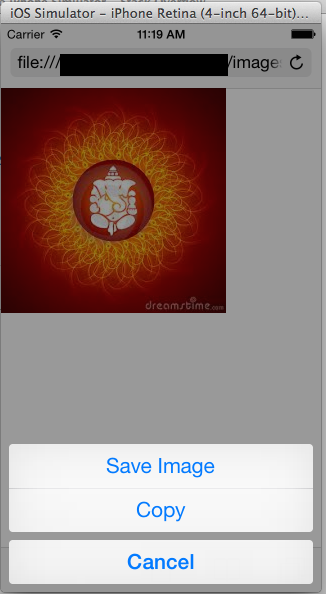
-
Zapisz obrazek. Obraz zostanie dodany do biblioteki.
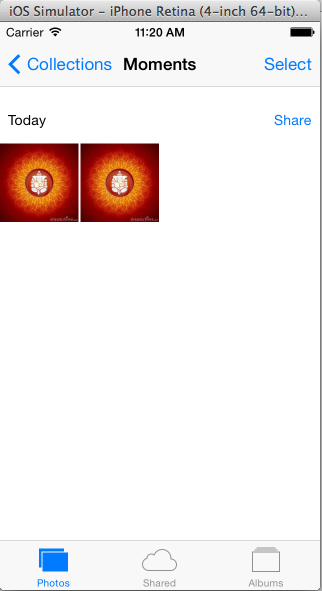
Warning: date(): Invalid date.timezone value 'Europe/Kyiv', we selected the timezone 'UTC' for now. in /var/www/agent_stack/data/www/doraprojects.net/template/agent.layouts/content.php on line 54
2014-04-28 05:53:55
Właśnie natknąłem się na to, jakzbiorczo załadować zdjęcia na symulator iOS. (Potwierdziłem to dopiero na 6.1.)
-
Utwórz kopię zapasową folderu:
~/Library/Application Support/iPhone Simulator/6.1/Media -
Skopiuj wszystkie zdjęcia do folderu:
~/Library/Application Support/iPhone Simulator/6.1/Media/DCIM/100APPLE -
Przenieś lub usuń folder:
~/Library/Application Support/iPhone Simulator/6.1/Media/PhotoData -
Uruchom ponownie symulator iOS
-
Otwórz aplikację Photos
Symulator przywróci wszystkie obrazy z folderu 100APPLE!
Warning: date(): Invalid date.timezone value 'Europe/Kyiv', we selected the timezone 'UTC' for now. in /var/www/agent_stack/data/www/doraprojects.net/template/agent.layouts/content.php on line 54
2013-05-30 23:57:38
Dla iOS 7 zrobiłem:
Skopiuj zdjęcia do tych dwóch folderów:
~/Library/Application Support/iPhone Simulator/6.1/Media/DCIM/100APPLE
~/Library/Application Support/iPhone Simulator/7.0/Media/DCIM/100APPLE
Usuń tylko te 4 pliki (aby uniknąć duplikatów przy ponownym uruchomieniu):
~/Library/Application Support/iPhone Simulator/6.1/Media/PhotoData/Photos.sqlite-shm
~/Library/Application Support/iPhone Simulator/6.1/Media/PhotoData/Photos.sqlite-wal
~/Library/Application Support/iPhone Simulator/7.0/Media/PhotoData/Photos.sqlite-shm
~/Library/Application Support/iPhone Simulator/7.0/Media/PhotoData/Photos.sqlite-wal
Warning: date(): Invalid date.timezone value 'Europe/Kyiv', we selected the timezone 'UTC' for now. in /var/www/agent_stack/data/www/doraprojects.net/template/agent.layouts/content.php on line 54
2013-11-07 19:53:36
Wystarczy przeciągnąć zdjęcia do symulatora iPhone ' a.
Warning: date(): Invalid date.timezone value 'Europe/Kyiv', we selected the timezone 'UTC' for now. in /var/www/agent_stack/data/www/doraprojects.net/template/agent.layouts/content.php on line 54
2017-05-28 11:47:01
Jest to znacznie łatwiejsze z nowym symulatorem iOS, który jest dostarczany z Xcode 6+ (iOS Simulator 8.1 i nowsze.) Teraz wystarczy przeciągnąć jedno lub więcej zdjęć do okna symulatora iOS, a zamiast otwierać Safari, otwiera się Aplikacja Zdjęcia i natychmiast dodaje wszystkie przeciągnięte zdjęcia do urządzenia.
Warning: date(): Invalid date.timezone value 'Europe/Kyiv', we selected the timezone 'UTC' for now. in /var/www/agent_stack/data/www/doraprojects.net/template/agent.layouts/content.php on line 54
2014-11-23 12:07:56
Metoda 1 (najprostszy sposób): Jeśli masz swój obraz na Macu
Możesz przeciągnąć obraz z Findera na komputerze Mac do symulatora i zostanie on zapisany w albumie zapisane zdjęcia.
Metoda 2: If its on any URL
Aby zapisać obraz ze strony internetowej do aplikacji Zdjęcia
- Umieść wskaźnik na obrazie, który chcesz zapisać, i przytrzymaj przycisk myszy lub gładzik.
- Gdy pojawi się menu, kliknij Zapisz obraz, aby zapisać obraz na zdjęciach aplikacja w symulatorze iOS.
- obraz zostanie zapisany w albumie zapisane zdjęcia w aplikacji Zdjęcia.
Okryj kogoś, kto szuka dokumentacji Apple dotyczącej kopiowania i wklejania w symulatorze.
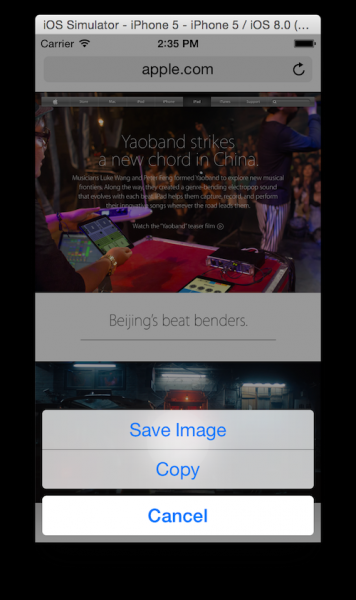
Warning: date(): Invalid date.timezone value 'Europe/Kyiv', we selected the timezone 'UTC' for now. in /var/www/agent_stack/data/www/doraprojects.net/template/agent.layouts/content.php on line 54
2017-11-19 05:44:11
Żadna z odpowiedzi nie miała dokładnego rozwiązania, którego potrzebowałem.
Kroki, które znalazłem dla siebie pracując na symulatorze iOS 5.0 i powyżej są następujące:
Zamknij symulator, jeśli jest uruchomiony projekt xcode.
Uruchom symulator z Docka, klikając na niego.
Przeciągnij i upuść obraz do symulatora.
Dotknij i przytrzymaj obraz (otwarty w safari), a następnie wybierz opcję Zapisz.
Jesteś skończony.
Warning: date(): Invalid date.timezone value 'Europe/Kyiv', we selected the timezone 'UTC' for now. in /var/www/agent_stack/data/www/doraprojects.net/template/agent.layouts/content.php on line 54
2013-05-22 12:47:03
W przypadku iOS 5.1 jest to dodatkowo zmienione na nową ścieżkę
~ / Biblioteka / Obsługa aplikacji/iPhone Simulator/5.1/Media/DCIM / 100apple
Warning: date(): Invalid date.timezone value 'Europe/Kyiv', we selected the timezone 'UTC' for now. in /var/www/agent_stack/data/www/doraprojects.net/template/agent.layouts/content.php on line 54
2012-04-11 15:21:44
Począwszy od iOS 8, możesz po prostu przeciągnąć wszystkie zdjęcia do okna symulatora, a zostaną one automatycznie zapisane w rolce aparatu. Możesz zrobić tyle na raz, ile chcesz.
Warning: date(): Invalid date.timezone value 'Europe/Kyiv', we selected the timezone 'UTC' for now. in /var/www/agent_stack/data/www/doraprojects.net/template/agent.layouts/content.php on line 54
2014-09-23 21:46:21
Jeśli potrzebujesz zaimportować więcej niż jedno lub dwa zdjęcia, spójrz na ten Artykuł, który napisałem. Opisuje łatwy sposób na masowy import zdjęć i działa na iOS 4.x.
Warning: date(): Invalid date.timezone value 'Europe/Kyiv', we selected the timezone 'UTC' for now. in /var/www/agent_stack/data/www/doraprojects.net/template/agent.layouts/content.php on line 54
2010-09-02 14:49:05
W systemie iOS 8, Jeśli nie ma potrzeby zachowania daty i lokalizacji przechwytywania zdjęć, po prostu upuść pliki zdjęć do symulatora.
Aby zachować metadane zdjęć, wykonaj następujące czynności:
- skopiuj pliki zdjęć do: / Users / {USER}/Library/Developer/CoreSimulator/Devices/{UDID}/data/Media/DCIM / 100apple Pliki cookies wykorzystywane są w celu świadczenia usług na najwyższym poziomie oraz w celu świadczenia usług na najwyższym poziomie.]}
- Relaunch Simulator
Uwaga: musisz zastąpić {USER} z Twoją nazwą użytkownika i {UDID} z UDID symulatora. Aby znaleźć UDID dla swojego symulatora, z poziomu terminala Uruchom "xcrun simctl list".
Warning: date(): Invalid date.timezone value 'Europe/Kyiv', we selected the timezone 'UTC' for now. in /var/www/agent_stack/data/www/doraprojects.net/template/agent.layouts/content.php on line 54
2014-11-04 17:41:44
quit the simulator.
Run simulator from the dock by clicking on it.
Drag & drop the image into simulator which you want to add.
it will open image in safari .
tap and hold the image and click the save option.
then open gallery and you will see the image which u had saved recently.
Warning: date(): Invalid date.timezone value 'Europe/Kyiv', we selected the timezone 'UTC' for now. in /var/www/agent_stack/data/www/doraprojects.net/template/agent.layouts/content.php on line 54
2014-08-06 06:44:13
Dodawanie obrazu do symulacji Iphone ' a z systemem iOS 8.0 jest jeszcze łatwiejsze.
- Przeciągnij obraz do symulatora
- IOS otwiera aplikację do zdjęć, a twój obraz jest teraz częścią twojej kolekcji.
Nie trzeba już zajmować się Safari
Warning: date(): Invalid date.timezone value 'Europe/Kyiv', we selected the timezone 'UTC' for now. in /var/www/agent_stack/data/www/doraprojects.net/template/agent.layouts/content.php on line 54
2014-08-09 22:19:03
Dla iOS 4.2 musiałem iść i utworzyć folder 100APPLE i zrestartować symulator, potem zadziałało.
Warning: date(): Invalid date.timezone value 'Europe/Kyiv', we selected the timezone 'UTC' for now. in /var/www/agent_stack/data/www/doraprojects.net/template/agent.layouts/content.php on line 54
2011-10-05 09:49:27
Wypróbuj tę aplikację, którą zrobiłem. Pobierz kod i uruchom go w symulatorze https://github.com/cristianbica/CBSimulatorSeed
Warning: date(): Invalid date.timezone value 'Europe/Kyiv', we selected the timezone 'UTC' for now. in /var/www/agent_stack/data/www/doraprojects.net/template/agent.layouts/content.php on line 54
2013-08-20 13:40:39
W przypadku iOS 8.0 odpowiedź jest nieaktualna.Znalazłem zasób multimedialny w następującej ścieżce: [1]}~ / Biblioteka / programista / CoreSimulator / urządzenia/[DeviceID] / dane / Media/DCIM / 100APPLE
Warning: date(): Invalid date.timezone value 'Europe/Kyiv', we selected the timezone 'UTC' for now. in /var/www/agent_stack/data/www/doraprojects.net/template/agent.layouts/content.php on line 54
2015-09-02 07:13:26
Najprostszym rozwiązaniem jest po prostu zalogować się do iCloud na symulatorze, a następnie użyć go do przesłania dowolnych plików na dysku, w tym zdjęć.
Warning: date(): Invalid date.timezone value 'Europe/Kyiv', we selected the timezone 'UTC' for now. in /var/www/agent_stack/data/www/doraprojects.net/template/agent.layouts/content.php on line 54
2017-01-26 23:20:28
Jeśli nie możesz przeciągać i upuszczać plików, ponieważ wystąpi błąd:
Nie udało się zaimportować jednego lub więcej elementów multimedialnych:: operacja nie może zostać zakończona. (Błąd PHPhotosErrorDomain -1.)
Przenieś pliki do folderu Documents, a następnie przeciągnij je do symulatora. Spowoduje to, że symulator poprosi o uprawnienia dostępu do plików. Posiadanie ich w folderze Downloads nie spowoduje
Warning: date(): Invalid date.timezone value 'Europe/Kyiv', we selected the timezone 'UTC' for now. in /var/www/agent_stack/data/www/doraprojects.net/template/agent.layouts/content.php on line 54
2020-09-23 13:03:50
Po prostu przeciągnij i upuść obraz do symulatora iphone ' a. przeglądarka otworzy się, aby pokazać swój obraz. naciśnij obraz, dopóki nie otrzymasz opcji zapisania obrazu. następnie Zapisz obraz. to wszystko :). zobaczysz swój obraz w aplikacji do zdjęć w symulatorze....
Warning: date(): Invalid date.timezone value 'Europe/Kyiv', we selected the timezone 'UTC' for now. in /var/www/agent_stack/data/www/doraprojects.net/template/agent.layouts/content.php on line 54
2012-08-24 11:18:39
Napisałem skrypt Basha, aby to zrobić. Sprawdź link[1]
#!/bin/bash
# Imports pictures into all iOS simulators.
path_to_pic="src/ios/pictures/"
mkdir -p /Users/$(whoami)/Library/Application\ Support/iPhone\ Simulator/{5.0,5.1,6.0,6.1}/Media/DCIM/100APPLE/
find ~/Library/Application\ Support/iPhone\ Simulator/ -type d -name '100APPLE' -exec cp /Users/$(whoami)/$path_to_pic/* {} \;
Warning: date(): Invalid date.timezone value 'Europe/Kyiv', we selected the timezone 'UTC' for now. in /var/www/agent_stack/data/www/doraprojects.net/template/agent.layouts/content.php on line 54
2013-03-19 10:11:02
Powiem tylko , że rozwiązanie KONG ' a działa również na iOS 7 beta.
Jego rozwiązaniem było:
Przeciągnij obraz do symulatora ,a następnie otwórz Safari (lub przejdź do obrazu w Internecie za pomocą Safari) Przytrzymaj kliknięcie na obrazku Gdy pojawi się wyskakujące okienko, Wybierz Zapisz obraz i ciesz się;)
Warning: date(): Invalid date.timezone value 'Europe/Kyiv', we selected the timezone 'UTC' for now. in /var/www/agent_stack/data/www/doraprojects.net/template/agent.layouts/content.php on line 54
2013-06-20 17:37:20
Potrzebowałem tylko losowych obrazów do testów, więc tak to zrobiłem.
Mam najprostsze rozwiązanie na świecie. Po prostu otwórz Safari w symulatorze, przejdź do google images( lub własnego adresu URL www lub Dropbox), Zobacz obraz, przytrzymaj przycisk myszy przez 2 sekundy , a zobaczysz "Zapisz obraz" - zostanie on zapisany bezpośrednio w bibliotece zdjęć. Spłukać i powtórzyć.
Warning: date(): Invalid date.timezone value 'Europe/Kyiv', we selected the timezone 'UTC' for now. in /var/www/agent_stack/data/www/doraprojects.net/template/agent.layouts/content.php on line 54
2014-05-23 17:54:30
Jeszcze łatwiejszym sposobem jest : otwórz safari na symulatorze > dotknij www.google.com Szukaj losowych zdjęć " Przyroda" otwórz każdy obraz, Naciśnij na nim i zapisz go.
Warning: date(): Invalid date.timezone value 'Europe/Kyiv', we selected the timezone 'UTC' for now. in /var/www/agent_stack/data/www/doraprojects.net/template/agent.layouts/content.php on line 54
2014-09-23 23:38:19
Dzięki funkcji przeciągnij i upuść utracisz wszystkie metadane zdjęć.
Stworzyłem projekt, który bardzo ułatwia importowanie zasobów do symulatora: MBAssetsImporter .
Umożliwia importowanie zarówno filmów, jak i zdjęć, zachowując wszystkie oryginalne metadane plików.
Warning: date(): Invalid date.timezone value 'Europe/Kyiv', we selected the timezone 'UTC' for now. in /var/www/agent_stack/data/www/doraprojects.net/template/agent.layouts/content.php on line 54
2015-09-03 07:13:11
1. CD do tej ścieżki:
/ Użytkownicy / [użytkownik macOS] / Biblioteka/programista / CoreSimulator / urządzenia / [symulator Identyfikator] / data/Media/DCIM / 100apple
[identyfikator symulatora] lub UDID można znaleźć w : Hardware = > device = > Zarządzaj urządzeniami.
Np. cd /Users/rnDeveloper/Library/Developer/CoreSimulator/Devices/7508171A-DC5D-47CF-9BE1-FF950326E3DB/data/Media/DCIM/100APPLE
2. Pobierz zdjęcie za pomocą polecenia:
Curl-o pic_001.. jpg "https://s-media-cache-ak0.pinimg.com/474x/49/25/7a/49257a4b3287b7841922ecdff855fd80.jpg"
3. Uruchom ponownie symulator, aby zobaczyć nowe pliki.
Warning: date(): Invalid date.timezone value 'Europe/Kyiv', we selected the timezone 'UTC' for now. in /var/www/agent_stack/data/www/doraprojects.net/template/agent.layouts/content.php on line 54
2016-12-15 10:55:30
